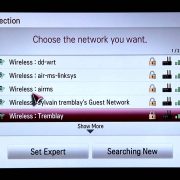هرآنچه در مورد تلویزیون های هوشمند، Smart TV باید بدانید
پس از محبوبیت تلفن های هوشمند و فروش بالای آنها، مفهوم بکار رفته در این تلفن ها وارد تلویزیون ها نیز شد. تلویزیون های هوشمند مانند تلفن های هوشمند امکان اتصال به اینترنت و استفاده از سرویس های آنلاین ویدیویی و شبکه های اجتماعی و غیره را دارند. Smart TVها قادرند با کامپیوتر ارتباط برقرار کرده و اطلاعات را دریافت و یا ارسال کنند. در ادامه توضیحات کامل در مورد این تلویزیون ها که روز به روز به تعداد و تنوع آنها افزوده می شود مشاهده خواهید کرد.
اصطلاح Smart TV یا تلویزیون هوشمند، اولین بار توسط سامسونگ معرفی شد پس از آن ال جی و فیلیپس نیز آن را توسعه دادند. در حال حاضر اکثر تولید کننده های تلویزیون، Smart TV تولید می کنند ولی برخی، نام های متفاوتی برای تلویزیون های هوشمند خود گذاشته اند. بعنوان مثال سونی تلویزیون های هوشمند خود را Internet TV نام گذاری کرده است. به هر حال منظور ما از تلویزیون هوشمند (Smart TV) تلویزیونی است که قادر است به اینترنت متصل شود و سرویس های اینترنتی را در اختیار کاربر قرار دهد.
تلویزیون هوشمند، Smart TV چیست؟
تلویزیون هوشمند مانند تلفن هوشمند عمل می کند. این تلویزیون های قادرند سرویس های مختلف اینترنتی را از طریق تلویزیون به کاربر ارائه دهند. یعنی تلویزیون هوشمند معادل یک تلویزیون معمولی با یک کامپیوتر داخلی است که سرویس های متنوعی را به کاربر می دهد. کاربر می تواند در تلویزیون هوشمند خود نرم افزار نصب کند، ویدیو و تصاویر آنلاین را مشاهده کند، صفحات وب را مرور کند، بازی اجرا کند و از همه مهمتر به کانال های اینترنتی IPTV متصل شود.
چرا به تلویزیون هوشمند نیاز داریم؟
تلویزیون های هوشمند نسبت به تلویزیون های معمولی امکانات بسیار وسیع تری دارند با تلویزیون های هوشمند می توانید تصاویر در حال پخش را ضبط کنید، با قابلیت Time Shifting نگران از دست دادن تصاویر زنده نباشید و می توانید از تلویزیون اینترنتی IPTV استفاده کنید. در واقع تلویزیون های هوشمند نحوه استفاده از تلویزیون را تغییر داده اند و کاربر بسیاری از اموری که در کامپیوتر خود انجام می دهد را می تواند در صفحه نمایش بزرگتر و با کیفیت تر HDTV انجام دهد. تلویزیون های هوشمند به راحتی به شبکه های اجتماعی و سرویس های اشتراک گذاری ویدیو متصل می شوند.
یکی از قابلیت هایی که تقریبا تمام تلویزیون های هوشمند دارند پشتیبانی از استاندارد DLNA است. DLNA به شما این امکان را می دهد تا براحتی ویدیو را از کامپیوتر، تلفن هوشمند و وسایل دیگر به تلویزیون منتقل نموده و پخش کنید. یعنی اگر قبلا ویدیو، موزیک های مختلف را از اینترنت دانلود کرده اید مطمئن خواهید بود که تلویزیون هوشمند شما آنها را پخش خواهد کرد.
چطور تلویزیون هوشمند به اینترنت متصل می شود؟
تمام تلویزیون های هوشمند دارای پورت شبکه Ethernet هستند و از طریق کابل شبکه قادرند به اینترنت متصل شوند. علاوه بر این برخی از تلویزیون های هوشمند قادرند به شبکه های بی سیم نیز متصل شوند. در واقع اتصال تلویزیون های هوشمند مشابه اتصال نوت بوک به اینترنت است.
برخی از تلویزیون های هوشمند امکان اتصال به شبکه بی سیم را بصورت داخلی ندارند ولی می توان با خرید یک سخت افزار اضافی که حدود 100 دلار قیمت دارد به شبکه بی سیم متصل شد. به هر حال روش پیشنهادی ما اتصال از طریق پورت Ethernet و کابل شبکه است چون ارتباط شبکه پایدارتر خواهد بود.
با تلویزیون هوشمند چه کارهای می توان انجام داد؟
تلویزیون های هوشمند مشابه کامپیوترها عمل می کنند و بسیاری از سرویس های یک کامپیوتر را به کاربر ارائه می دهند. با تلویزیون هوشمند می توانید ویدیوها را در وب سایت های به اشتراک گذاری مانند Youtube مشاهده کنید، صفحات وب را باز کنید، ایمیل های خود را چک کنید، به شبکه های اجتماعی متصل شوید و از دیگر سرویس های اینترنتی استفاده کنید. علاوه بر این موارد، تلویزیون های هوشمند قادرند اسناد Word و یا صفحه های گسترده Excel را ایجاد کرده و یا نمایش دهند.
بازی های ساخته شده برای تلویزیون های هوشمند نیز رو به افزایش هستند. بعنوان مثال پاناسونیک قراردارد های مختلفی را با تولید کننده های مطرح بازی مانند Gameloft عقد کرده است تا بازی های خود را برای تلویزیون های هوشمند این شرکت تولید کنند.
تلویزیون های هوشمند امکان اتصال وب کم و اجرای نرم افزار Skype را دارند. کاربر می تواند با اتصال وب کم به Smart TV امکان مکالمه ویدیوی را مهیا کند. به این ترتیب کل خانواده می توانند در مقابل تلویزیون با دوستان و آشنایان خود در هر کجای دنیا مکالمه ویدیویی داشته باشند.
با تلویزیون های هوشمند می توان به رادیو های اینترنتی دسترسی داشت و یا گزارش و پیش بینی آب و هوا را بصورت زنده مشاهده کرد.
جهت تعمیر تلویزیون هوشمند خود انواع برند های سامسونگ، ال جی، سونی، پاناسونیک ، تی سی ال و غیره با شماره زیر تماس حاصل فرمایید:
تعمیرگاه مرکزی آماده ارائه خدمات به شما می باشد
شماره تماس : 09140115002
همچنین میتوانید از طریق واتساپ و تلگرام با ما در ارتباط باشید.